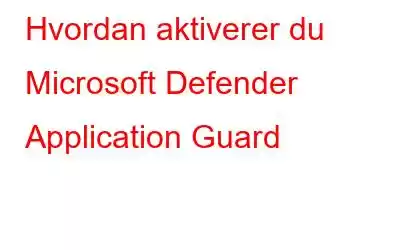Den primære funksjonen til Microsoft Defender Application Guard, en miniatyr-VM som kjører på Hyper-V, er å kjøre Microsoft Edge i en separat beholder. Spionvarenettsteder du surfer på vil ikke kunne påvirke hoveddatamaskinen din mens de er i et isolert miljø. I tillegg vil Edge-nettleseren starte opp tom, noe som betyr at den ikke vil ha noen av dataene dine. Derfor, selv om noen skulle hacke den, ville de ikke kunne bruke den mot deg.
Hvordan aktiverer du Microsoft Defender Application Guard?
Microsoft Defender Application Guard vil være deaktivert som standard på Windows fordi det er en valgfri funksjon. Både Windows PowerShell og kontrollpanelet kan brukes til å aktivere det.
Metode 1: Bruk kontrollpanelet
Denne metoden krever at du først får tilgang til kontrollpanelet for å aktivere funksjonen.
Trinn 1: For Windows-søk, trykk Win + S.
Trinn 2: Skriv "kontrollpanel" i søket og klikk deretter på Kontrollpanel-appen i søkeresultatene.
Trinn 3: Klikk på Programmer.
Trinn 4: Velg Windows-funksjoner på eller av, og en ny dialogboks åpnes.
Trinn 5: Rull ned og velg avmerkingsboksen Microsoft Defender Application Guard i dialogboksen Windows-funksjoner.
Trinn 6: Klikk OK for å lukke dialogboksen.
Trinn 7: Når Windows er ferdig med å aktivere funksjonen, vises en annen dialogboks som ber deg starte Windows-datamaskinen på nytt.
Trinn 8: Klikk nå på Start på nytt, og du vil ha slått på funksjonen når datamaskinen starter på nytt.
Trinn 9: Du kan også fjerne merket for Microsoft Defender Application Guard i dialogboksen Windows-funksjoner hvis du vil deaktivere den.
Metode 2: Bruk PowerShell
Trinn 1: Trykk Win + S for å åpne Windows Search og starte PowerShell.
Trinn 2: Søk etter "power shell," Når programmet vises i søkeresultatene, høyreklikker du det og velger "Kjør som administrator."
Trinn 3: På UAC-ledeteksten, velg Ja.
Trinn 4: Skriv inn følgende kommando i PowerShell, trykk deretter Enter:
Enable-WindowsOptionalFeature -online -FeatureName Windows-Defender-ApplicationGuard
Trinn 5: PowerShell vil be deg om å starte datamaskinen på nytt. Datamaskinen din starter på nytt når du skriver inn y i PowerShell og trykker Enter.
Trinn 6: Skriv inn følgende kommando i PowerShell og trykk Enter for å deaktivere funksjonen:
Disable-WindowsOptionalFeature -online -FeatureName Windows-Defender-ApplicationGuard
Hvordan bruker du Application Guard i Microsoft Defender med Edge Browser?
Du kan bruke den til å starte Microsoft Edge i en separat beholder hvis du har Microsoft Defender Application Guard aktivert.
Trinn 1: Klikk på de tre horisontale prikkene i øvre høyre hjørne av Edge nettleseren etter at den har åpnet seg for å oppnå det.
Trinn 2: Velg deretter New Application Guard-vinduet fra utvalget som åpnes.
Trinn 3: Et nytt Microsoft Edge-vindu åpnes, og oppgavelinjeikonet vil ha et skjold øverst til høyre.
Trinn 4: Nå kan du besøke disse usikre nettstedene uten å være bekymret for at skadelig programvare vil komme inn på maskinen din og forurense den.
Bonusapp: Systweak Antivirus
En av de beste måtene å unngå infeksjon på er å installere og kjøre et pålitelig antivirusprogram med jevne mellomrom. Sanntidsbeskyttelse skal alltid være aktivert på ditt pålitelige antivirusprodukt. Sanntidssikkerheten sjekker nettsidene du besøker og filene du prøver å åpne i sanntid for skadelig programvare. Som et resultat må Systweak Antivirus, den beste sanntids antivirusbeskyttelsen som er tilgjengelig for øyeblikket, brukes.
- Alle kan bruke Systweak Antivirus sitt enkle brukergrensesnitt.
- En av de få antivirusprogrammer med evnen til å identifisere potensielle trusler eller applikasjoner basert på hvordan de fungerer på datamaskinen din.
- Den er liten og bruker minst mulig systemressurser.
- Brukere kan deaktivere komponenter som får en datamaskin til å starte sakte.
- Den kommer også med StopAllAds nettleser-plugin, som blokkerer påtrengende annonser og forhindrer skadelig programvare.
Det siste ordet om hvordan du aktiverer Microsoft Defender Application Guard?
Når du er online, er det en god idé å unngå risikofylte nettsteder. Du kan imidlertid gjøre det uten å sette Windows 10- eller 11-datamaskinen i fare hvis du må dit. For å få sikker tilgang til dem, enkelt aktiver Microsoft Defender Application Guard og bruk Microsoft Edge.
Følg oss på sosiale medier – . Gi oss beskjed om spørsmål eller forslag. Vi vil gjerne komme tilbake til deg med en løsning. Vi legger jevnlig ut tips, triks og svar på vanlige tekniske problemer.
Les: 0